Vytvořit fakturu
Chcete-li vytvořit novou fakturu, přejděte na-> Prodejní fakturya klikněte na tlačítkoVytvořit novou fakturu
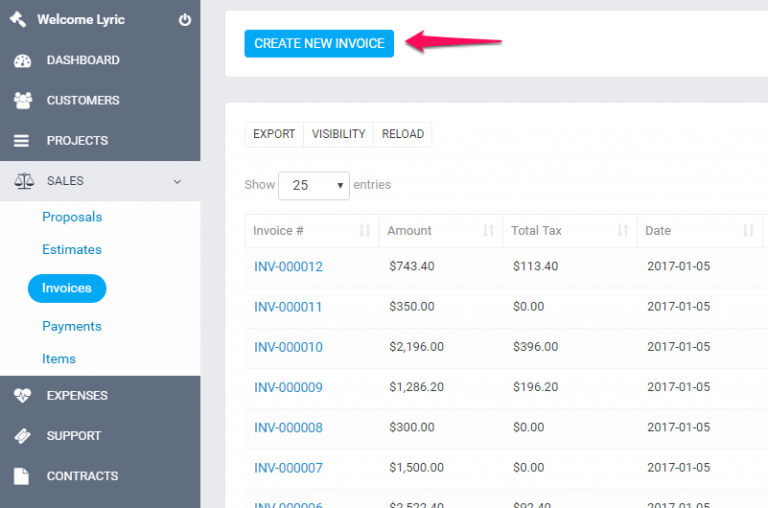
VybratZákazník,Při výběru klientaInformace o zákaznících budou čerpány přímo z profilu zákazníka.Další možností je, že můžete kliknout na ikonu úpravy a přímo přidat požadované informace o zákazníku, to platí také pro fakturační informace, které jsou také získány při výběru zákazníka.
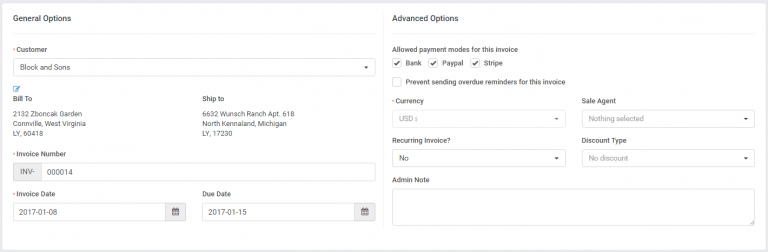
Poznámka:Pokud chcete, aby byly při výběru zákazníka automaticky vyplněny fakturační údaje, musíte dříve přidat fakturační údaje do profilu zákazníka.
Fakturace a doprava -Pokud po výběru klienta změníte fakturační a dopravní informace a kliknete na ikonu úpravy, změní se to pro fakturu, ale v profilu zákazníka zůstanou informace stejné.
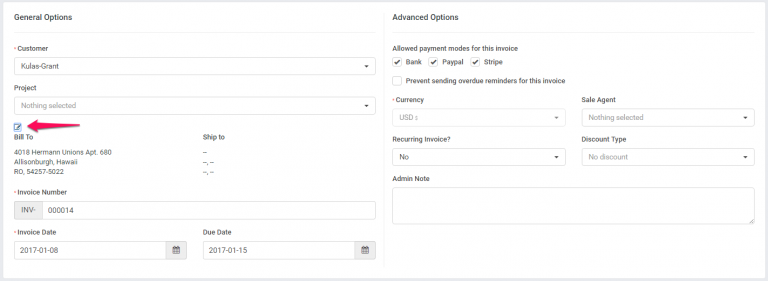
-Vyberte povolené platební režimy pro fakturu, kterou vytváříte, pokud zákazníci platíte online pomocí našich platebních brán CRM, budouViditelná na fakturě htmlA kdy oblastZaznamenávání platbyfaktura z oblasti administrace.
MěnaMěna je automaticky vybrána na základě vaší výchozí měny nebo měny nastavené pro vybraného zákazníka, kterého jste dříve vybrali v profilu zákazníka. Pokud je měnou tohoto zákazníkaUsdbude vybrán automaticky a nelze ji změnit, přečtěte si víceZde
Číslo investiceČíslo je automaticky vyplněno Eq. Dalších 12 000 bude 00013.
Toto číslo získáno zNastavení->Finance->Faktura- DalšíČíslo číslo jeho automatického přírůstu, ale můžete změnit další číslo vNastavení->Finance->Faktura.
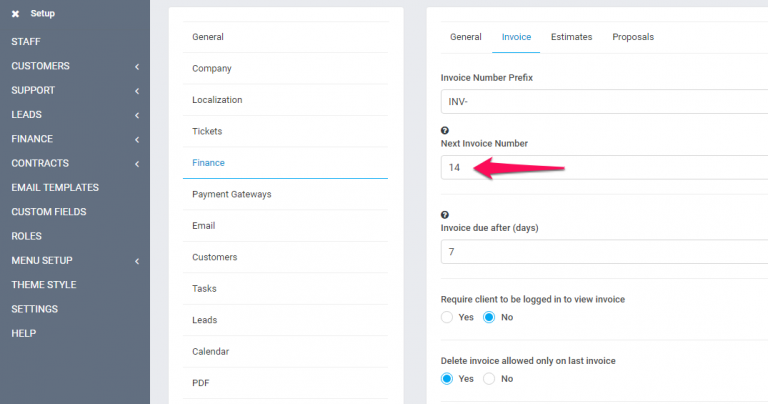
Poznámka zákazníkaje viditelná i na straně klienta, na HTML faktuře a PDF faktuře.
Můžete nastavit podmínky přímo na faktuře nebo můžete mít předdefinované podmínky, které budou automaticky vyplněny. Chcete-li nastavit předdefinované pojmy, přejděte naNastavení -> Finance -> FakturaPřejděte dolů a můžete vyplnit pole tak, jak vám to hodí.
Opakující se fakturaČíst dálZdeJak nastavit opakující se fakturu.
Agent prodejPro tuto fakturu si můžete vybrat prodejního zástupce - poté generovat zprávy vZprávy->Zpráva o fakturáchJe to pravda. Všimněte si, že celé jméno prodejního zástupce bude uvedeno na faktuře, pokud vNastavení->Finance->Faktura-> Zobrazit prodejní agent na faktuře je nastaven na ano, viz obrázek.
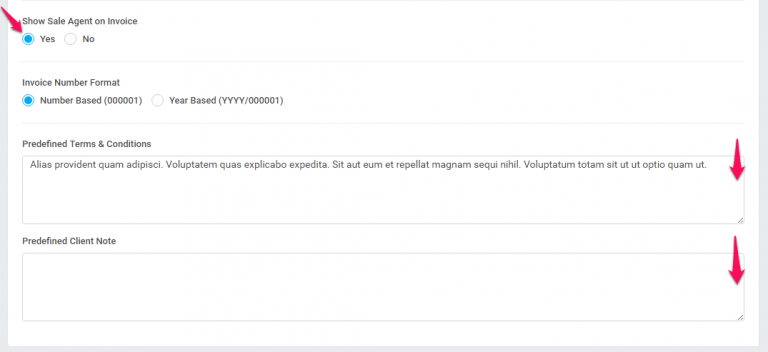
Můžete přidatFakturní položkyPři přidání se ujistěte, že klikněte na modrou ikonu kontroly, abyste položka měla být přidána, můžete také vybrat daňové možnosti viz zobrazené na obrázku.
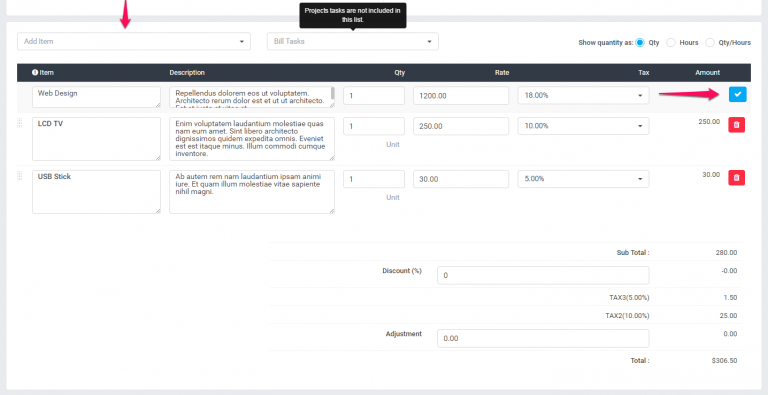
Položky budou uloženy samostatně pro každou fakturu a změna informací o položkách v Prodeji->Podměky nebudou mít vliv na již vytvořené faktury s konkrétní položkou / položkami.
AdminPoznámka je pouze pro správce/ zaměstnance.
Poznámka zákazníkaje viditelná i na straně klienta, na HTML faktuře a PDF faktuře.
Klikněte Uložit.
Při úpravě / vytváření fakturyMožnost úpravyje vždy k dispozici, pokud chcete +- celkovou částku
Related Articles
Převod odhadu na fakturu
Můžete snadno převést odhad na fakturu z oblasti správce. Otevřete odhad, který chcete převést, a na pravé straně klikněte Klikněte na FakturuVytvořit odhad
Chcete-li vytvořit nový odhad, přejděte na-> Odhady prodeje -> Vytvořte nový odhad nebo kliknutím na ikonu Build v levém horním rohu a klikněte na Vytvořit odhad KlientPřed výběrem klienta musíte mít přidané klientyZákazníci>Nový zákazník. Při výběru ...Vytvořit návrh
Vytvořte návrh Z hlavní nabídky přejděte na Prodej->Návrhy a v levém horním rohu klikněte naVytvořit návrhTlačítko MůžeteVytvořit návrh na vedení nebo zákazníkovi. Související s vedením nebo zákazníkem. Vyberte si, který/zákazník souvisí olovoJe to ...Záznam platby na fakturu
Při prohlížení faktury z oblasti administrátora klikněte na+ platbaTlačítko pro nahrávání nové platby faktury, po kliknutí na tlačítko se zobrazí nové zobrazení včetně záznamového platebního formuláře. Mějte na paměti, že+ platbaZobrazí se pouze ...Převod účtovatelných nákladů na fakturu
Můžete převést náklady na fakturu, pokud jsou náklady fakturační. Po vytvoření fakturačních nákladů budete moci vidět tlačítko Převést na fakturu nebo jej můžete jednoduše převést a uložit jako návrh. Klikněte na fakturu se všemi informacemi bude ...